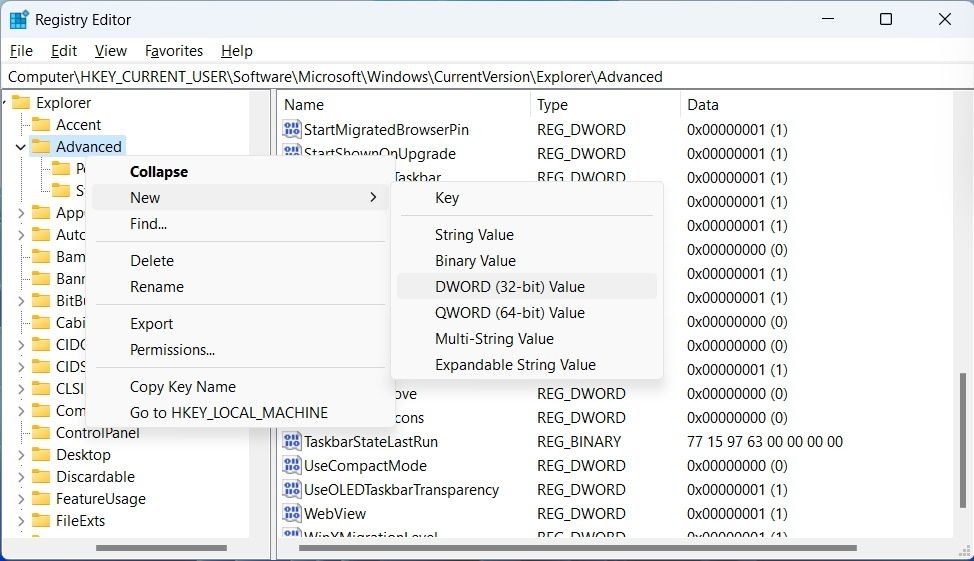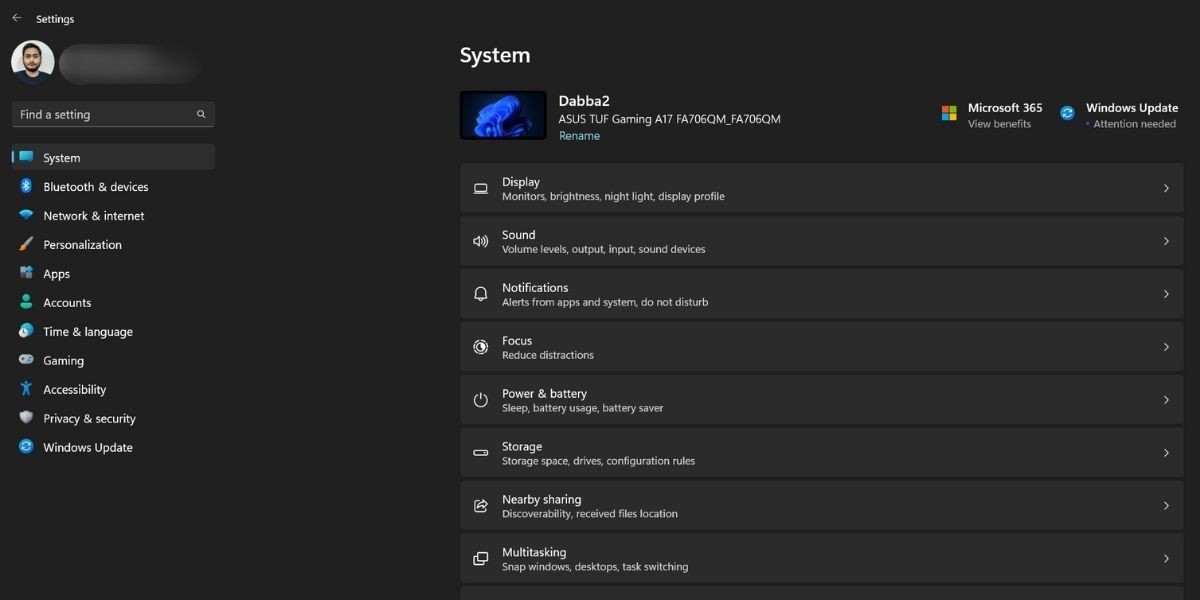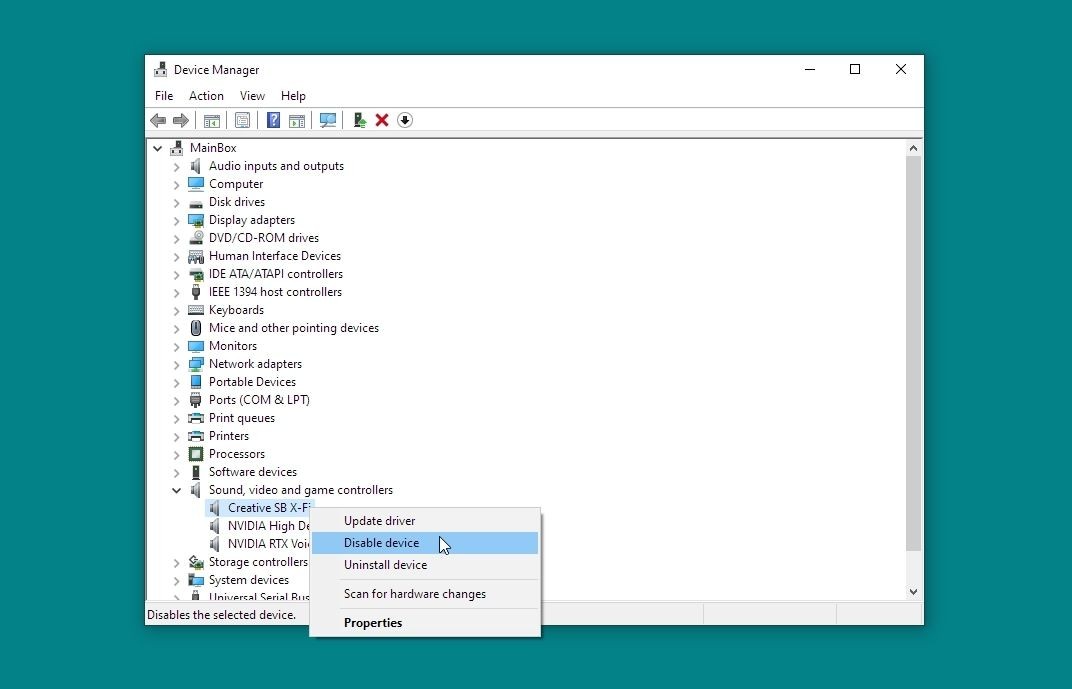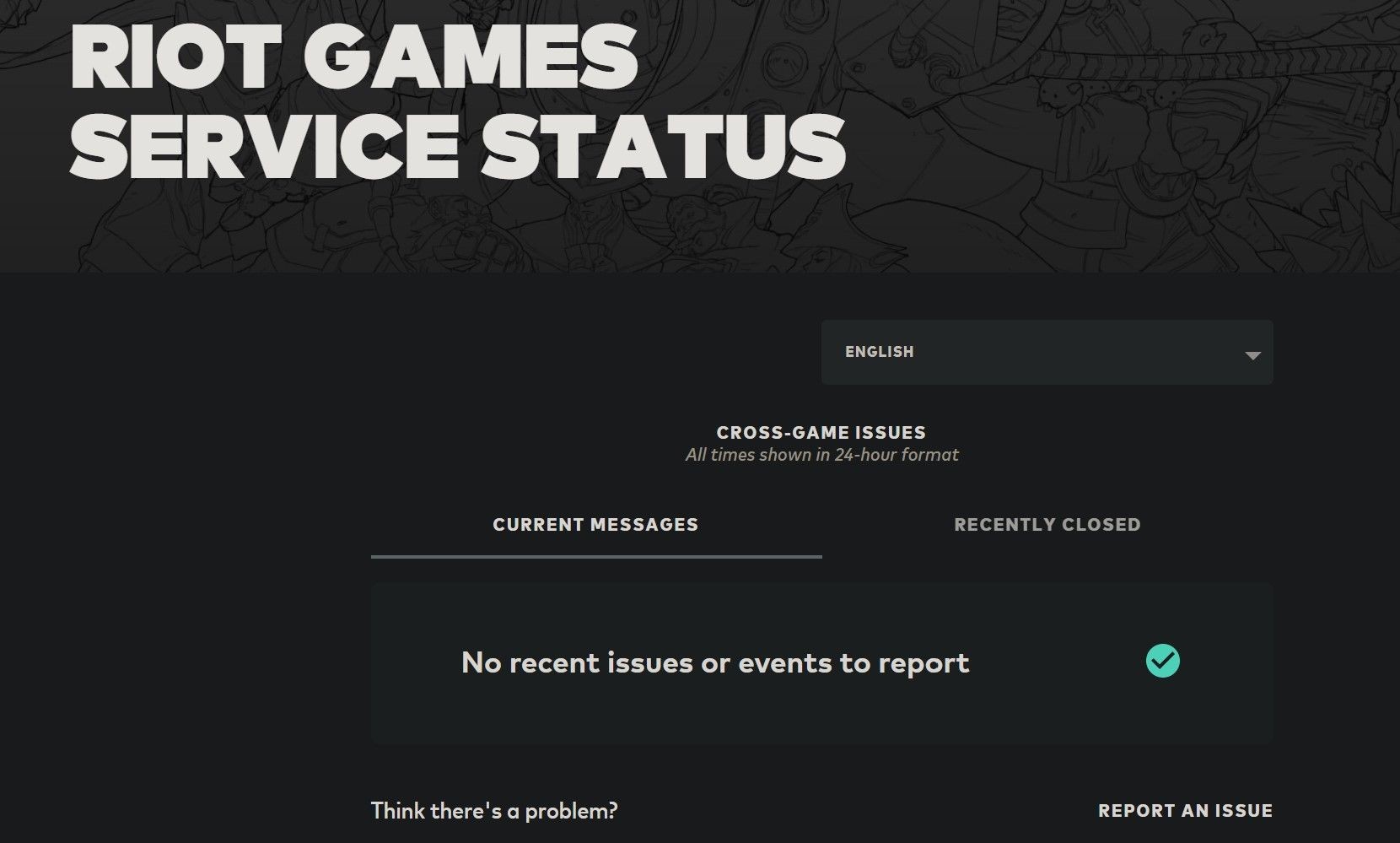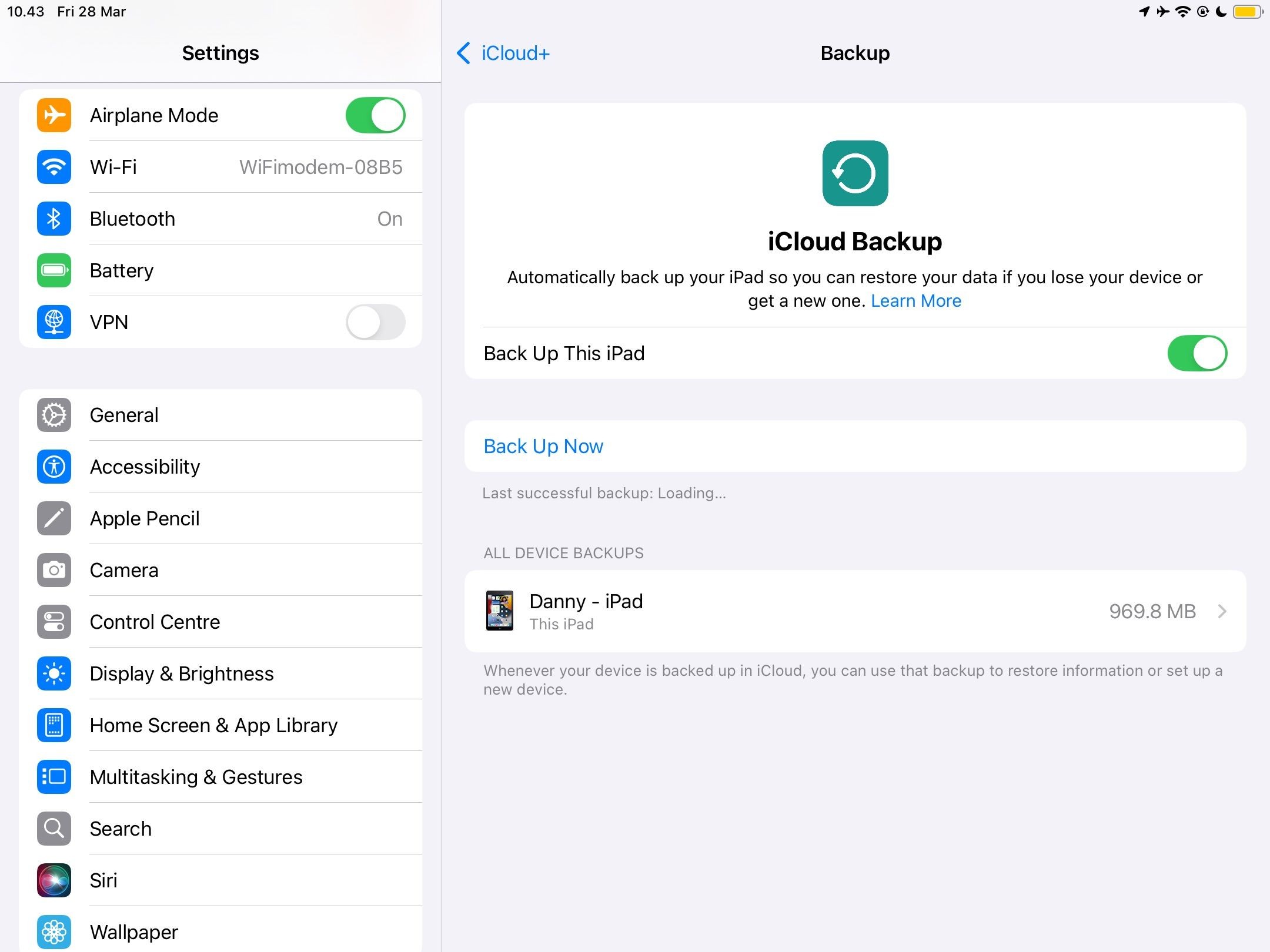Contents
Adobe Acrobat Reader là công cụ phổ biến và đáng tin cậy nhất để xem, chỉnh sửa và tạo tệp PDF. Hiện tại, bạn có thể dễ dàng tải ứng dụng này từ Microsoft Store trên Windows 11, giúp bạn tiết kiệm thời gian và đảm bảo an toàn. Bài viết này sẽ hướng dẫn bạn cách tải Adobe Acrobat Reader từ Microsoft Store và những lợi ích khi sử dụng nó.
Adobe Acrobat Reader DC Là Gì?
Adobe Acrobat Reader DC là phiên bản mới nhất của ứng dụng Adobe Acrobat, được phát triển bởi Adobe Systems. Adobe đã tạo ra định dạng tệp PDF (Portable Document Format) cách đây hơn ba mươi năm, và từ đó, PDF đã trở thành tiêu chuẩn toàn cầu cho việc chia sẻ tài liệu kỹ thuật số.
Adobe Acrobat Reader DC cho phép bạn xem, in, ký điện tử, chia sẻ và chú thích các tệp PDF một cách dễ dàng và đáng tin cậy. Định dạng PDF với tính linh hoạt về kích thước, tính di động, chất lượng và tuân thủ tiêu chuẩn ISO 32000 được tin dùng bởi cá nhân và doanh nghiệp trên toàn thế giới.
Với Adobe Acrobat Reader DC, bạn có thể tương tác với mọi nội dung PDF như biểu mẫu trực tuyến. Bạn cũng có thể thêm nhạc và video vào PDF để làm bài học hoặc bài thuyết trình trở nên hấp dẫn hơn. Ngoài ra, bạn có thể điền, ký điện tử và khóa các biểu mẫu và tài liệu mật, giúp chúng trở nên không hợp lệ nếu ai đó cố gắng chỉnh sửa.
May mắn thay, bạn không cần phải tìm kiếm trực tuyến để có được công cụ hữu ích này nữa. Bạn có thể tải Adobe Acrobat Reader DC trên PC Windows 11 của mình thông qua ứng dụng Microsoft Store mặc định.
Cách Tải Adobe Acrobat Reader Từ Microsoft Store Trên Windows 11
Việc tải Adobe Acrobat Reader trên PC Windows 11 của bạn chỉ mất vài cú nhấp chuột.
- Mở Microsoft Store trên PC của bạn bằng cách nhấp vào biểu tượng thanh tác vụ.
- Tìm kiếm Adobe Acrobat Reader trong Microsoft Store.
- Nhấp vào tùy chọn Adobe Acrobat Reader DC để mở nó.
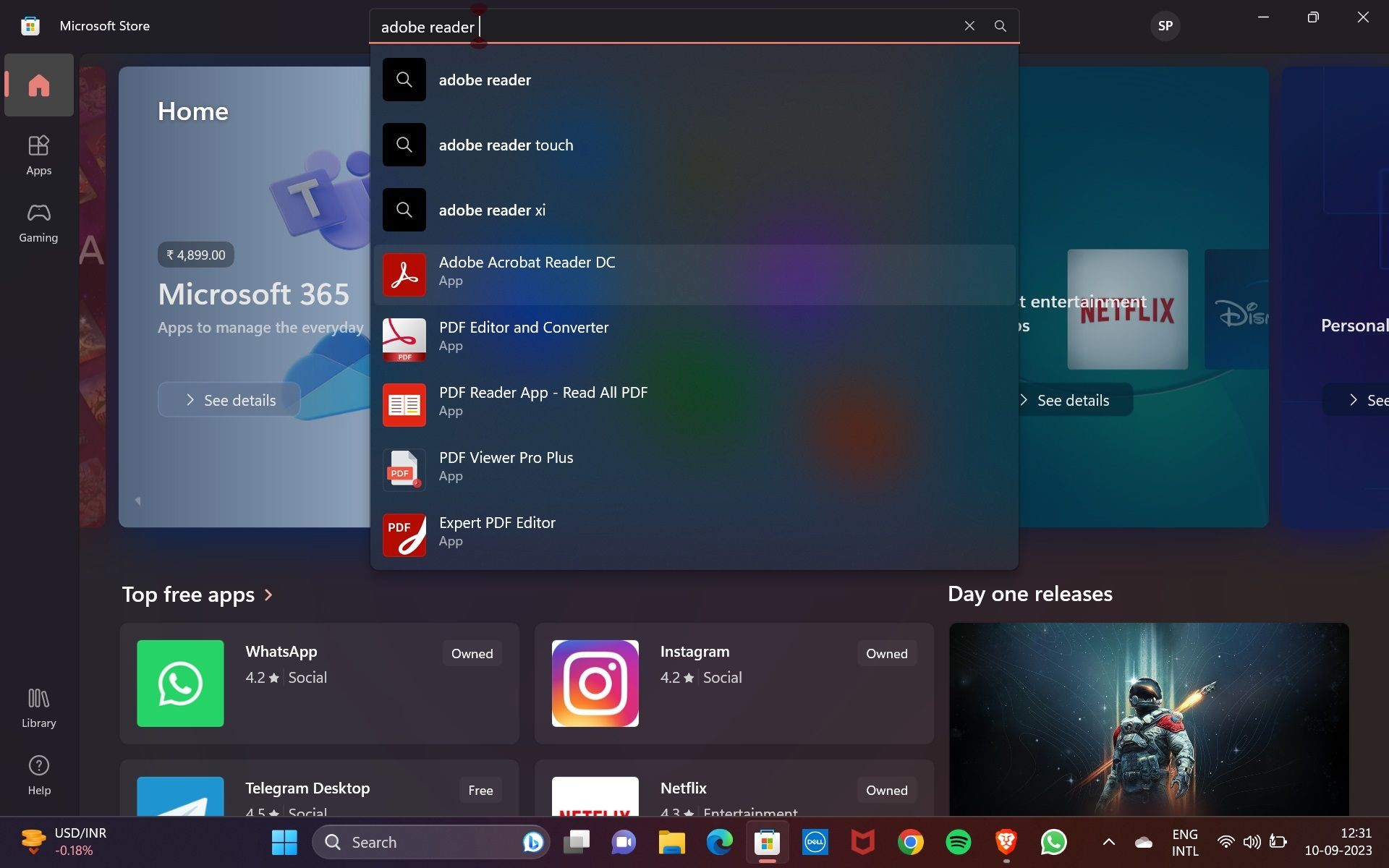 Tìm kiếm Adobe Acrobat Reader trên Microsoft Store
Tìm kiếm Adobe Acrobat Reader trên Microsoft Store - Nhấp vào Cài đặt để tải ứng dụng Adobe Acrobat Reader về PC của bạn.
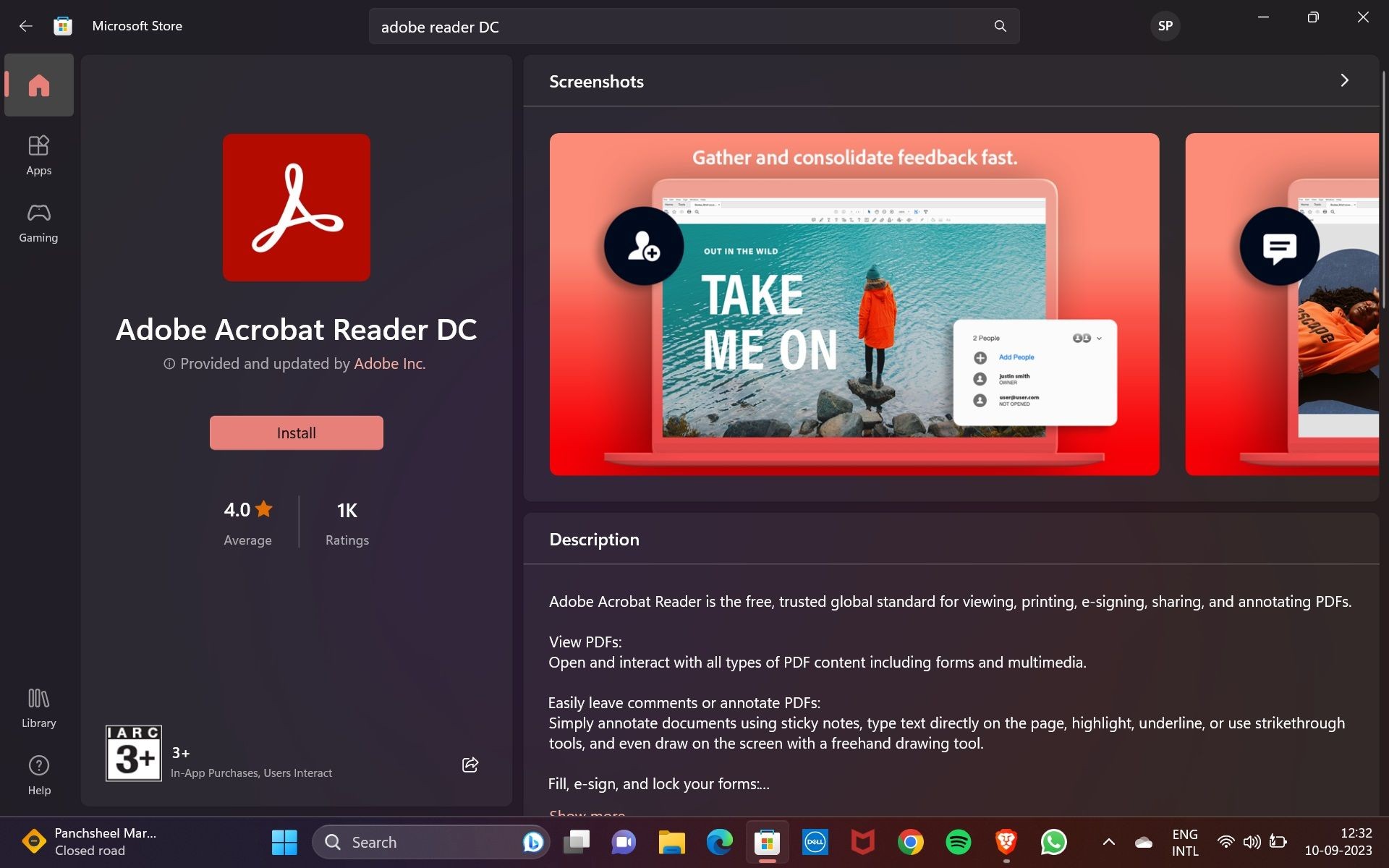 Ứng dụng Adobe Acrobat Reader trên Microsoft Store
Ứng dụng Adobe Acrobat Reader trên Microsoft Store - Quá trình cài đặt sẽ mất vài giây trước khi nút Cài đặt chuyển thành Đã cài đặt.
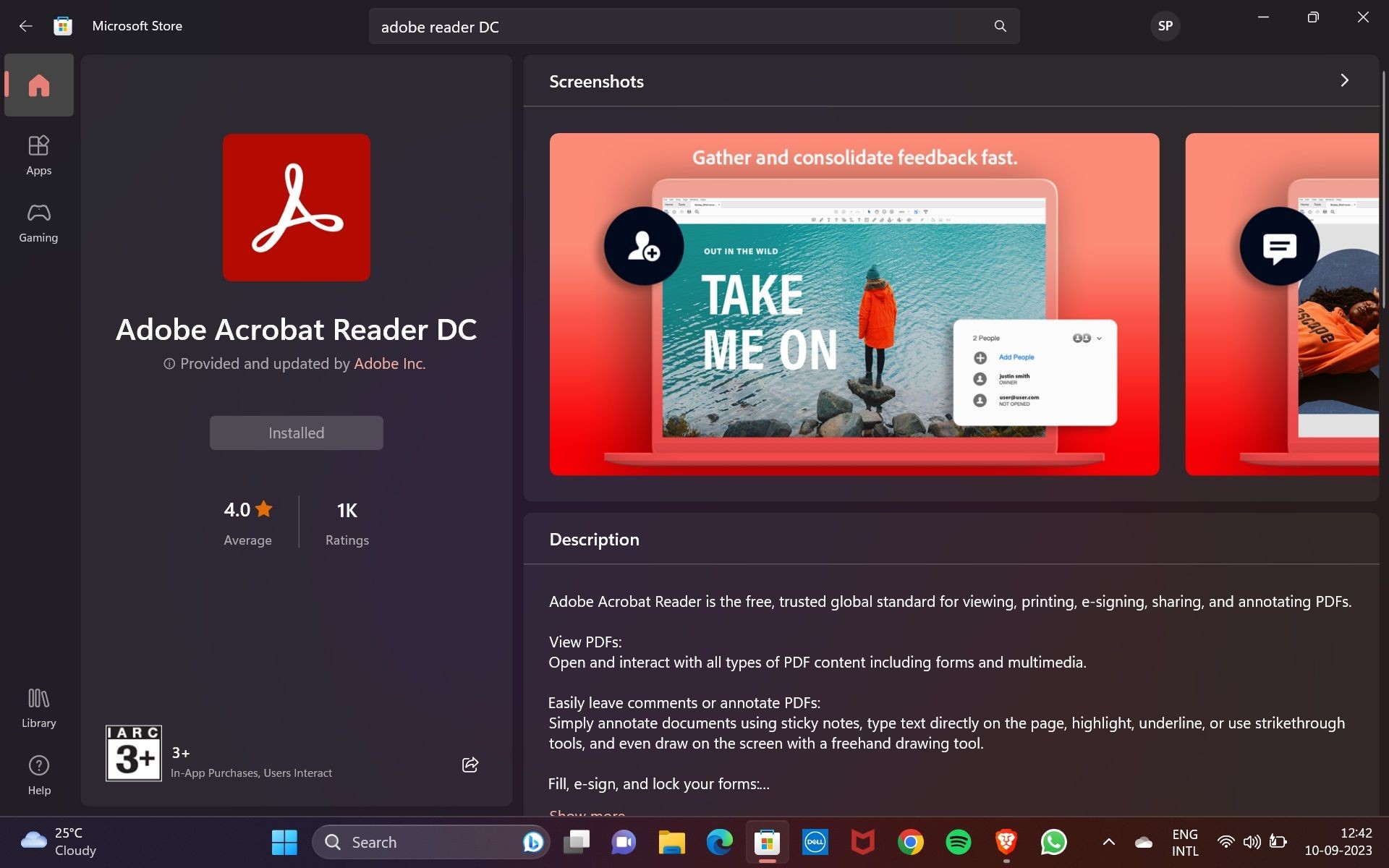 Adobe Acrobat Reader đã được cài đặt từ Microsoft Store
Adobe Acrobat Reader đã được cài đặt từ Microsoft Store - Một lối tắt Adobe Acrobat Reader cũng sẽ được cài đặt trên màn hình desktop của bạn.
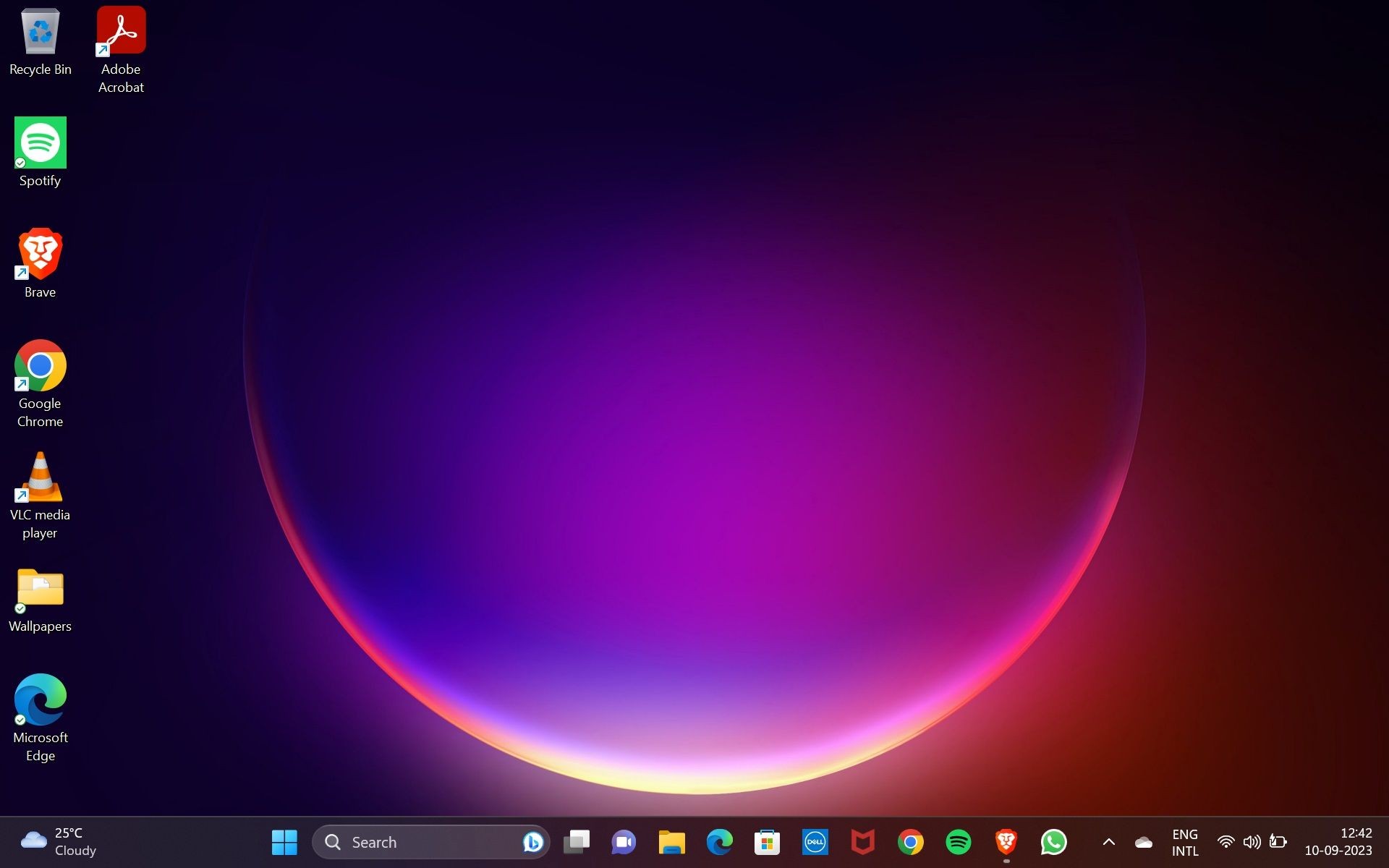 Lối tắt Adobe Acrobat Reader trên desktop
Lối tắt Adobe Acrobat Reader trên desktop
Bạn có thể nhấp đúp vào lối tắt này để mở và sử dụng Adobe Acrobat Reader cho các tệp PDF. Hoặc tìm kiếm Adobe Acrobat và mở nó.
Bây giờ, bạn có thể dễ dàng mở, xem, in và chia sẻ các tệp PDF miễn phí từ PC Windows 11 của mình. Nếu bạn muốn chỉnh sửa, quét, ký điện tử và chuyển đổi tệp, bạn sẽ cần đăng ký phiên bản Adobe Pro.
Lý Do Nên Tải Adobe Acrobat Reader Từ Microsoft Store
Việc tải Adobe Acrobat Reader trực tiếp từ Microsoft Store trên PC của bạn là cách dễ dàng nhất. Sự tiện lợi và cập nhật nhanh chóng chỉ là một trong số nhiều lý do bạn nên tải ứng dụng qua Microsoft Store trên PC Windows 11 của mình.
Ngoài ra, việc tải Adobe Acrobat Reader từ Microsoft Store sẽ cho phép bạn truy cập ứng dụng trên tất cả các thiết bị Windows của mình. Bạn chỉ cần sử dụng cùng một tài khoản Microsoft trên mỗi thiết bị.
Những Nơi An Toàn Khác Để Tải Adobe Acrobat Reader Cho Windows 11
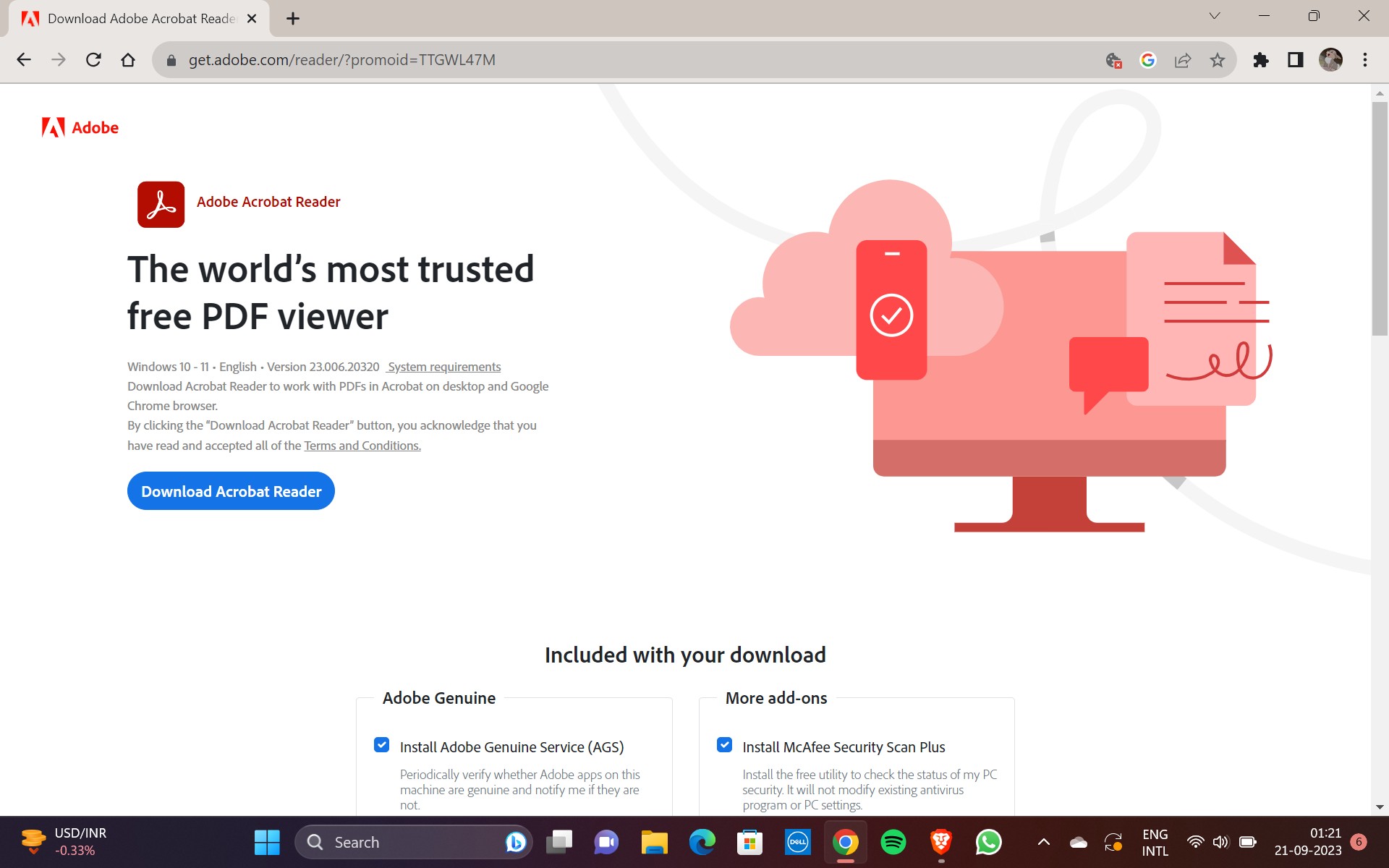 Trang tải xuống chính thức của Adobe Acrobat Reader
Trang tải xuống chính thức của Adobe Acrobat Reader
Việc tải Adobe Acrobat Reader từ nguồn an toàn như Microsoft Store là cách tuyệt vời để tránh nhiễm virus cho PC của bạn. Mặc dù có nhiều trang web cung cấp tải xuống Adobe Acrobat Reader, nhưng lựa chọn thay thế tốt nhất và an toàn nhất cho Microsoft Store là trang web chính thức của Adobe Acrobat Reader.
Có Nên Tải Adobe Acrobat Reader?
Adobe Acrobat Reader đã chứng minh được giá trị của mình như một giải pháp toàn diện để làm việc với các tài liệu PDF. Nó cũng được đề cập trong danh sách các trình đọc PDF tốt nhất của chúng tôi.
Tuy nhiên, bạn có thể không muốn sử dụng Adobe Acrobat Reader vì không muốn trả phí cho phiên bản Pro. Hoặc có thể bạn chỉ cần một trình đọc PDF để mở, xem và in PDF thỉnh thoảng.
Ngày nay, các trình duyệt phổ biến như Chrome, Microsoft Edge và Firefox đều được trang bị trình đọc PDF tích hợp sẵn. Adobe cũng cung cấp tiện ích mở rộng cho Chrome và Edge cho ứng dụng này, vì vậy bạn có thể không cần Adobe Acrobat Reader nữa.
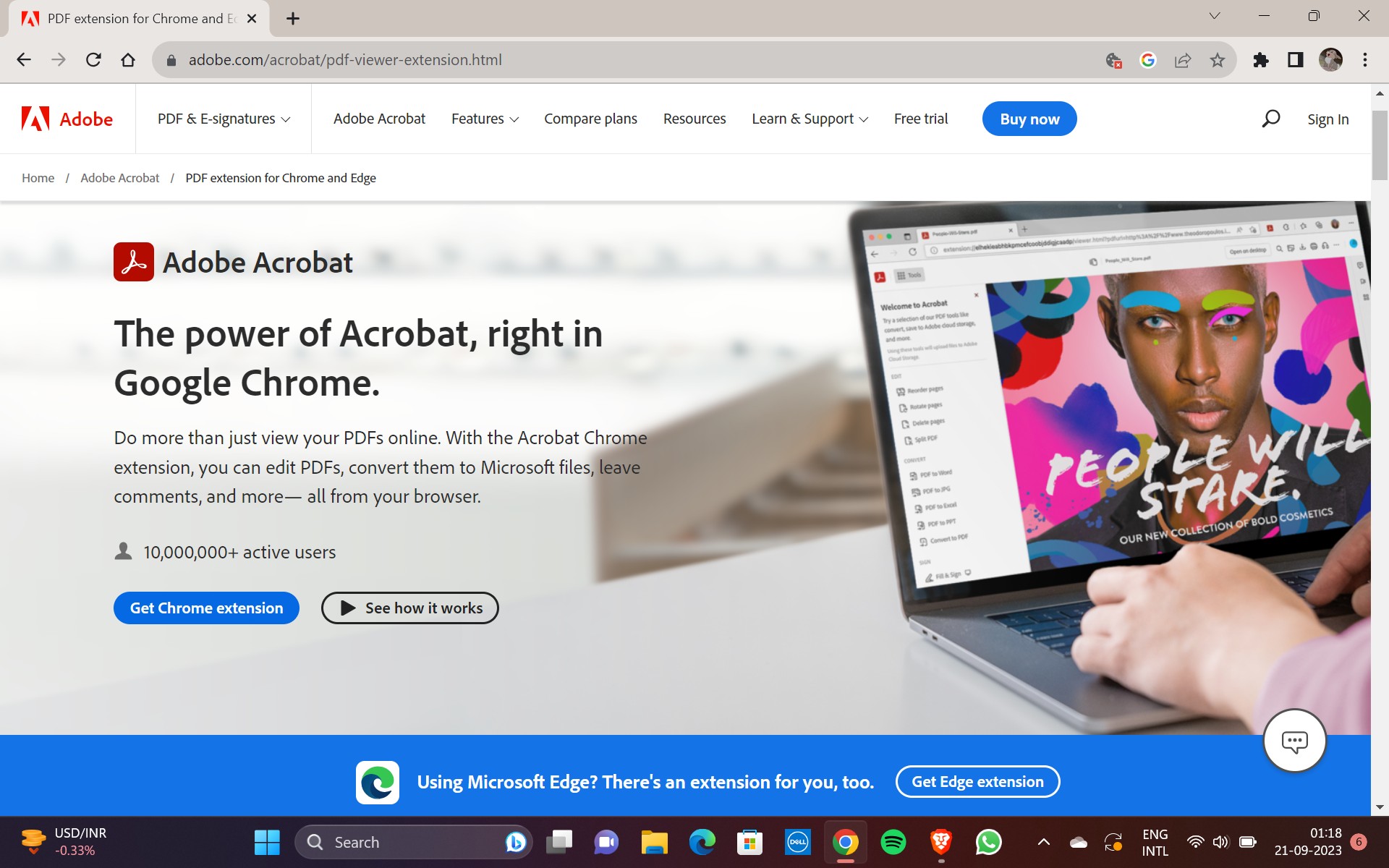 Trang tiện ích mở rộng chính thức của Adobe Acrobat Reader cho Chrome và Edge
Trang tiện ích mở rộng chính thức của Adobe Acrobat Reader cho Chrome và Edge
Tuy nhiên, trên toàn thế giới, Adobe Acrobat Reader vẫn là trình đọc PDF được ưa chuộng và phổ biến nhất đối với người dùng có ý thức về chất lượng và các doanh nghiệp hàng đầu. Ngoài ra, nếu bạn không muốn mở PDF trực tuyến trên trình duyệt, Adobe Acrobat Reader sẽ là lựa chọn tốt và an toàn.
-
Adobe Acrobat Reader có miễn phí không?
- Phiên bản cơ bản của Adobe Acrobat Reader là miễn phí, cho phép bạn xem, in và chú thích các tệp PDF. Tuy nhiên, để có thêm các tính năng nâng cao như chỉnh sửa và ký điện tử, bạn cần đăng ký phiên bản Pro.
-
Tôi có thể tải Adobe Acrobat Reader từ đâu?
- Bạn có thể tải Adobe Acrobat Reader từ Microsoft Store hoặc trang web chính thức của Adobe.
-
Adobe Acrobat Reader có an toàn không?
- Có, Adobe Acrobat Reader là một ứng dụng an toàn khi tải từ các nguồn đáng tin cậy như Microsoft Store hoặc trang web chính thức của Adobe.
-
Tôi có thể sử dụng Adobe Acrobat Reader trên nhiều thiết bị không?
- Có, bạn có thể sử dụng Adobe Acrobat Reader trên nhiều thiết bị Windows bằng cách đăng nhập với cùng một tài khoản Microsoft.
-
Có cách nào khác để đọc tệp PDF ngoài Adobe Acrobat Reader không?
- Có, các trình duyệt như Chrome, Microsoft Edge và Firefox đều có trình đọc PDF tích hợp sẵn. Ngoài ra, Adobe còn cung cấp các tiện ích mở rộng cho Chrome và Edge.
-
Tôi có cần phiên bản Pro để sử dụng Adobe Acrobat Reader không?
- Phiên bản cơ bản của Adobe Acrobat Reader đủ để xem và in PDF. Tuy nhiên, nếu bạn cần chỉnh sửa, ký điện tử hoặc chuyển đổi tệp, bạn sẽ cần phiên bản Pro.
-
Adobe Acrobat Reader có hỗ trợ các tệp PDF có video và âm thanh không?
- Có, Adobe Acrobat Reader cho phép bạn thêm video và âm thanh vào tệp PDF để làm cho bài học hoặc bài thuyết trình trở nên hấp dẫn hơn.
Tạp Chí Mobile cung cấp nhiều thông tin hữu ích về HĐH Windows, hãy truy cập trang chuyên mục HĐH Windows để khám phá thêm.
Tải Adobe Acrobat Reader Để Làm Việc Tốt Hơn Với PDF
Không thể phủ nhận, Adobe Acrobat Reader là lựa chọn tuyệt vời để làm việc và quản lý các tài liệu PDF của bạn. Nó miễn phí, tiện lợi và có giao diện đơn giản, dễ sử dụng. Hãy tải nó từ Microsoft Store và thử ngay hôm nay.